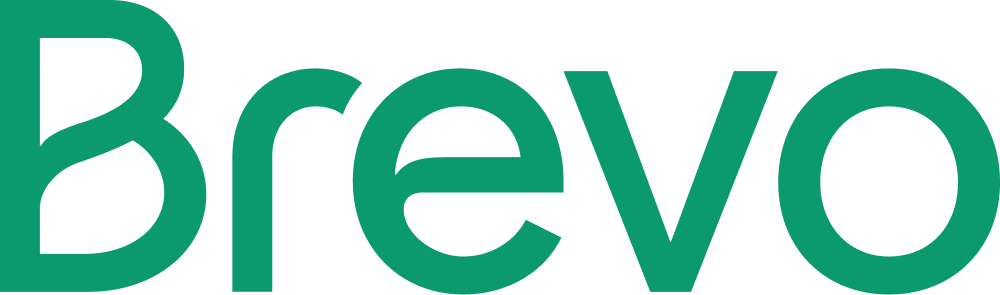CmonSite vous permet de récolter les e-mails de vos internautes via le module Pop-up Newsletters ou encore via le module Boutique. Vous pouvez les exporter (format CSV / EXCEL ou par API) puis les utiliser pour l’envoi de vos newsletters.
Comment gérer vos envois d'emails pour booster la communication de votre site internet ?
Dans un souci de performance de vos campagnes e-mailing, CmonSite s’est associé avec un professionnel du routage (envoi) d’e-mail : Brevo.
Importer ses contacts
3 méthodes pour importer ou créer vos listes d’emails vont sont proposées :
- Importer un fichier -> Vous pouvez charger le fichier CSV/ EXCEL récupéré sur votre administration CmonSite dans l’onglet Modules -> Newsletter -> Exporter. La liste des clients ne se mettra pas à jour automatiquement.
- Ajouter un contact -> Vous pouvez ajouter un compte un par un.
- Utiliser une API pour ajouter automatiquement vos clients à la liste de contacts (Méthode recommandé).
A noter : Vos contacts e-mails s’organisent autour de « listes » de contacts
Importer ses contacts via une API
Après avoir créer votre compte Brevo, dirigez-vous vers les paramètres de votre compte.
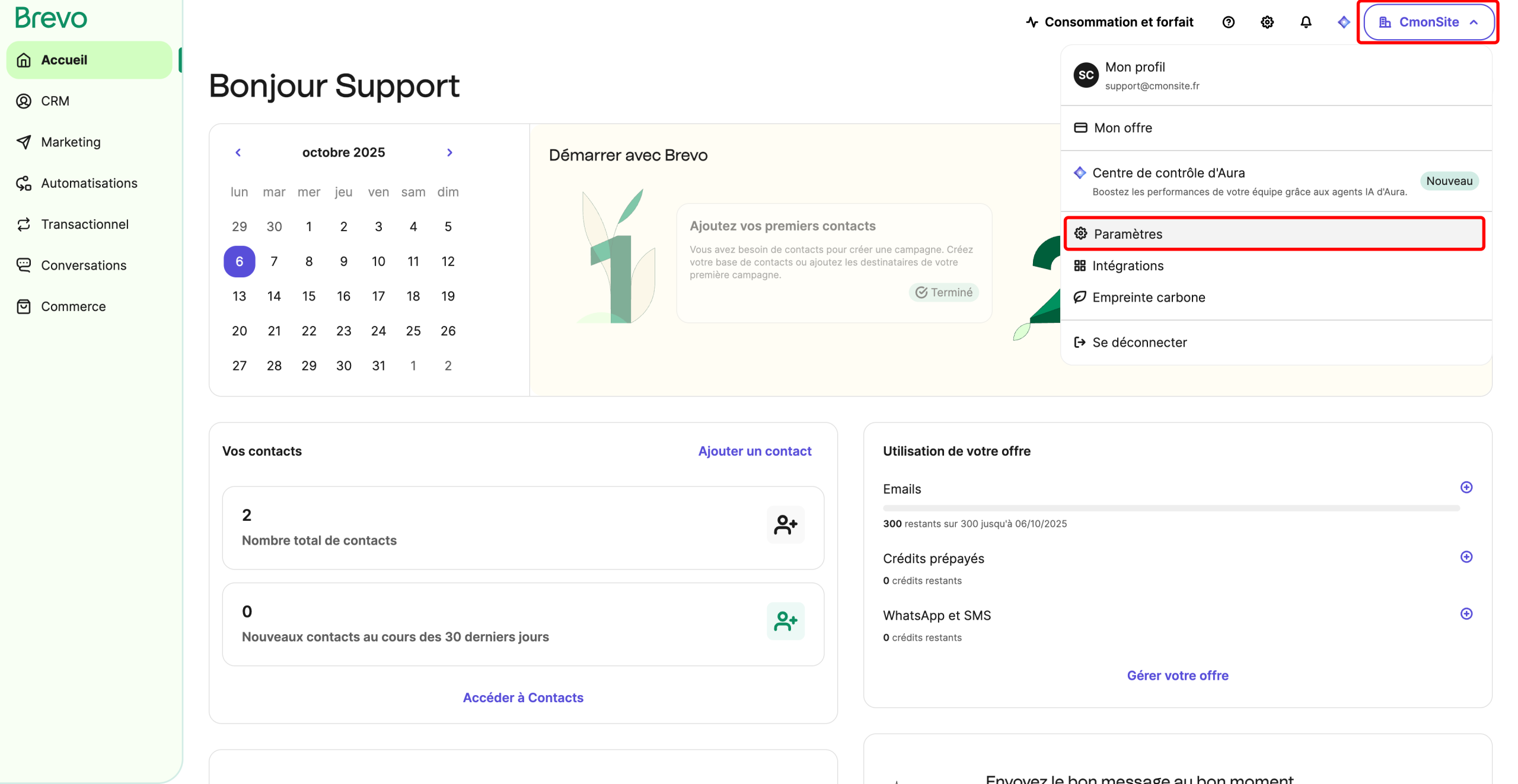
Ensuite, allez dans l’onglet SMTP & API puis Clés API & MCP.
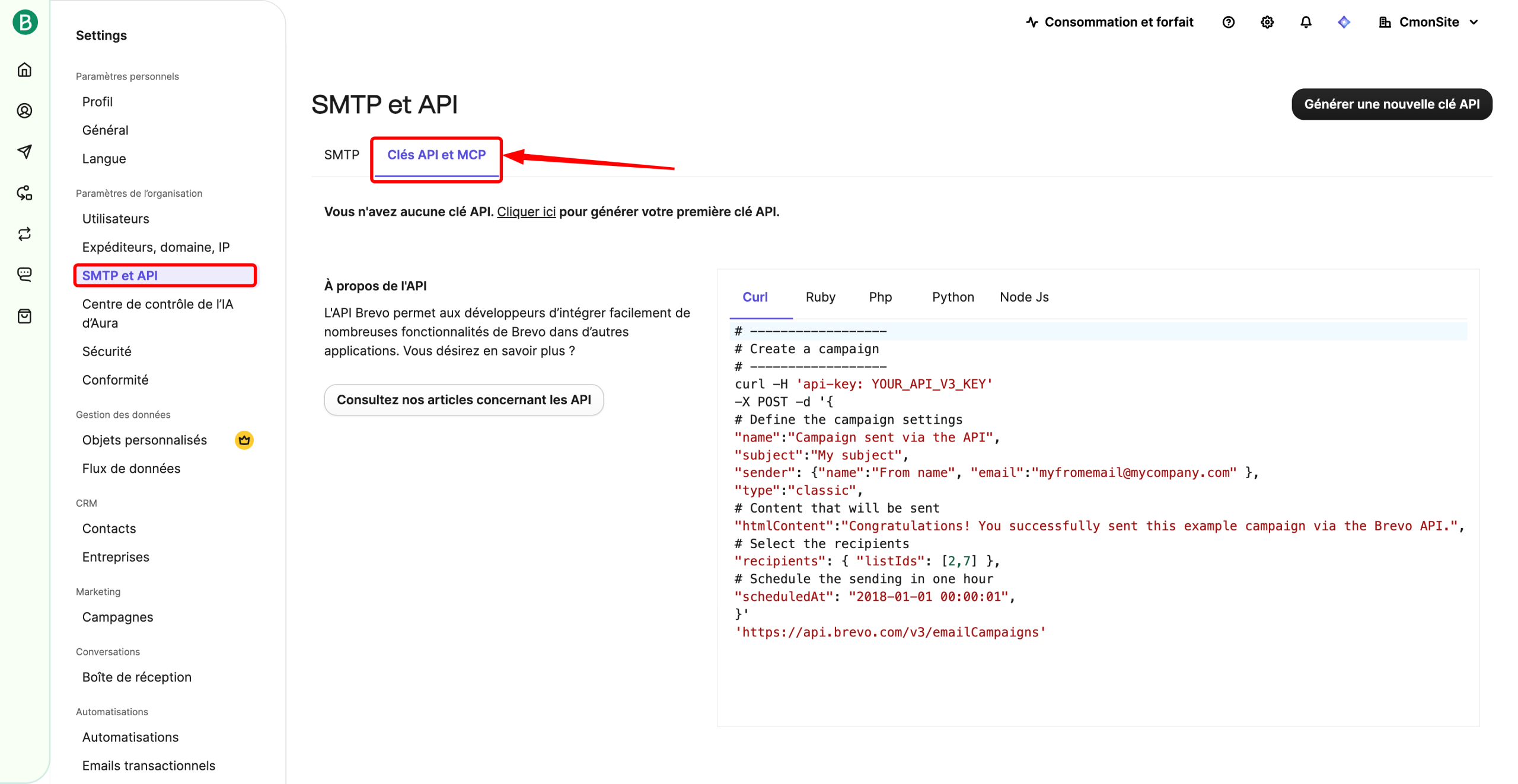
Vous pourrez ensuite générer une nouvelle clé API en la nommant par exemple “Liaison CmonSite”
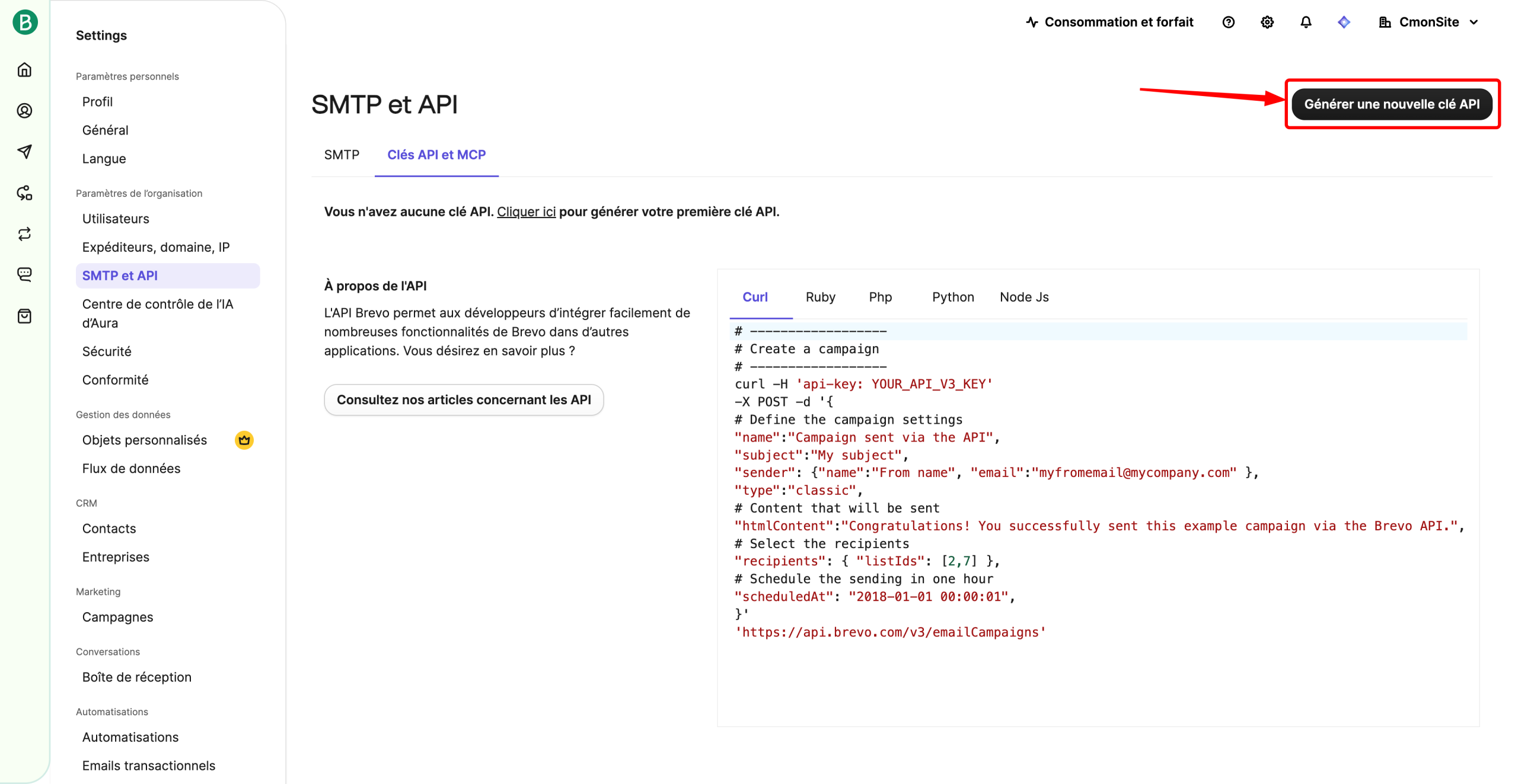
Vous pourrez ensuite copier votre clé API. Attention, il ne faut PAS activer “Clé API MCP”
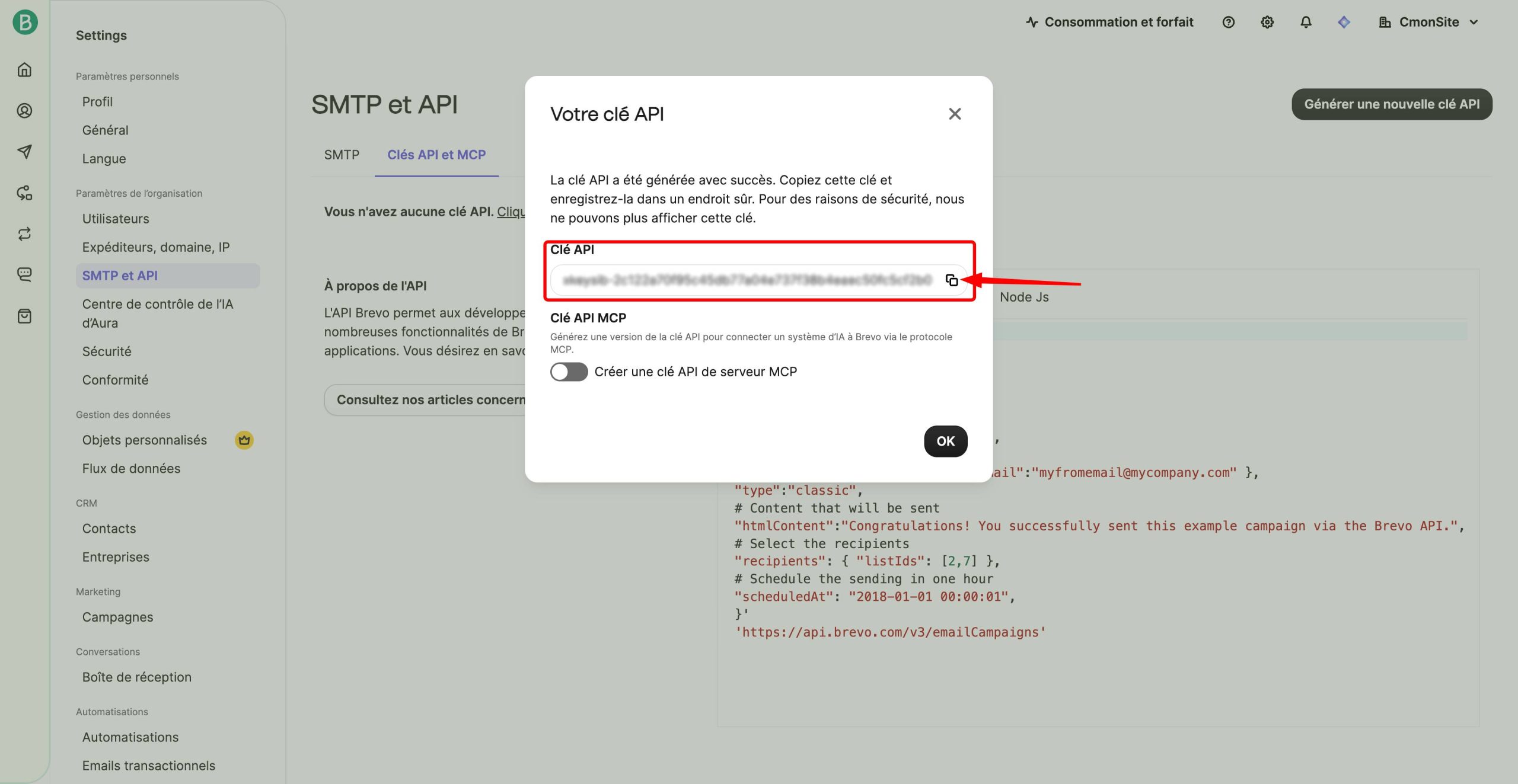
Enfin, dans l’onglet Modules -> Envoyer des Newsletter, Vous pourrez insérer votre clé pour commencer la synchronisation.

Vos différents clients seront maintenant importés directement sur Brevo.
Créer une campagne e-mail
5 étapes sont nécessaires :
PARAMÉTRE GÉNÉRAL DE LA CAMPAGNE
1. Nom de la campagne :
Visible uniquement pour vous afin de la suivre dans votre interface.
2. Objet de la campagne :
L’objet de votre campagne est TRÈS IMPORTANT. Il conditionnera le taux d’ouverture
Astuce : Choisissez un objet qui décrit clairement le sujet de votre campagne e-mailing en évitant d’employer des expressions commerciales classiques (gratuit, promotion..) qui pourraient faire passer certains de vos Emails en SPAM.
3. Nom de l’expéditeur :
Ce dernier directement comme celui de l’expéditeur dans la boite mail de votre destinataire.
C’est un élément utile pour gagner la confiance de l’internaute, et donc pour générer des ouvertures.
4. Email de l’expéditeur :
L’email de l’expéditeur est important car il permet à vos contacts de vous reconnaître.
D’autre “paramètres avancés” sont à votre disposition.
Par exemple, “Email de réponse ” vous permet de choisir une adresse différente pour recevoir les réponses de vos destinataires.
5. Créer le contenu de l’e-mail :
Il est important de noter que le contenu de l’e-mail doit être attractif et percutant. Vous pouvez y ajouter du texte et des images. N’hésitez pas à vous servir des modèles pré-existants de Brevo.
Important : Tout cela ne doit pas faire oublier que le contenu texte de votre Newsletter est l’élément clé qui déterminera son succès !
Enfin, il ne vous reste plus qu’à choisir les destinataires parmi vos listes de contacts e-mails
et déterminer la date et l’heure de l’envoi ou l’envoyer tout de suite !
Félicitations ! Vous êtes prêt(e) à envoyer vos Newsletters
Créer un compte Brevo